Teď už asi víte, že když fotografujete se svým smartphonem nebo s digitálním fotoaparátem, uloží spoustu dalších informací o obrázku nazvaném metadata. Toto se nazývá EXIF data a může vám sdělit, jaký model fotoaparátu pořídil snímek, datum a čas, objektiv, nastavení závěrky a expozice, umístění a mnoho dalšího. Existuje mnoho způsobů, jak zobrazit data EXIF fotografie a v tomto příspěvku vás provedu různými nástroji, které můžete použít na telefonu iPhone, telefonu Android, na počítači se systémem Windows nebo na počítači Mac.
Zobrazení dat EXIF na iPhone
Toto je pravděpodobně moje nejoblíbenější zařízení pro prohlížení metadat obrázků, protože je to vždy na mně a všechny fotografie, které jsem pořídil, jsou buď ve svitku fotoaparátu nebo v aplikaci PhotoStream. Existuje několik aplikací v App Store, které vám umožní zobrazit všechna data v pěkně vypadající tabulky, atd. Zde jsou moje oblíbené.
Fluntro - Exif prohlížeč
To je zdaleka nejlepší aplikace, která je v současné době v App Store pro prohlížení podrobných informací o fotografiích v iCloudu nebo na vašem zařízení.

Je to zdaleka nejlepší aplikace z hlediska estetického designu. Funguje také na iPhone X, který nemohu říci pro ostatní aplikace uvedené zde. Bezplatná verze, na kterou jsem odkazoval, má určitá omezení, která si můžete přečíst v popisu. Plná verze stojí $ 3 v současné době, takže to není super-drahé.
Kromě prohlížení dat EXIF můžete aplikaci také použít k odstranění určitých dat EXIF, pokud chcete.
Koredoko - Exif a GPS prohlížeč
Koredoko je poměrně dobré, protože všechny vaše fotografie umísťuje na mapu a pomocí několika klepnutí můžete zobrazit podrobné metadata o fotografii. Aplikace je také zdarma, takže to je vždy příjemné. Není to tak pěkné jako aplikace Fluntro, ale je to užitečné, pokud chcete vidět EXIF data pro několik obrázků.
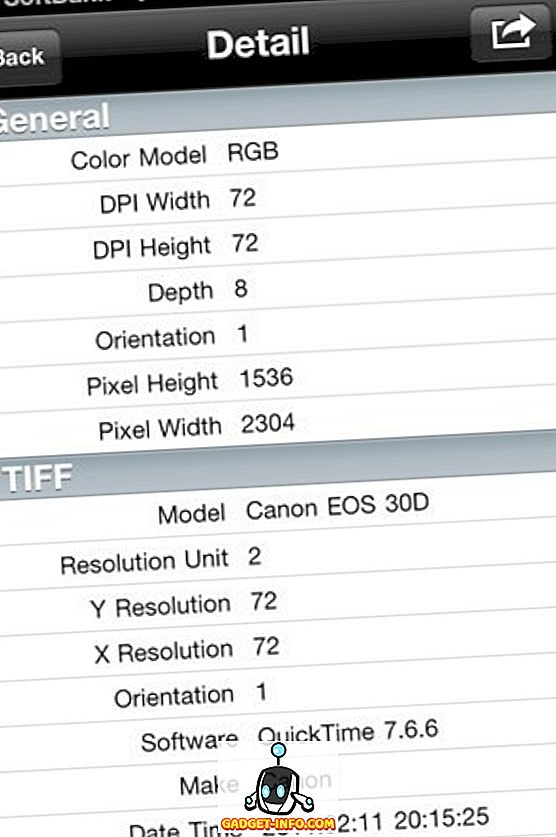
Zobrazit data EXIF v telefonu Android
Pro uživatele Androidu se můžete podívat na aplikaci Photo Exif Editor. Bezplatná verze aplikace má reklamy, takže pozor. Aplikace může být použita k zobrazení, úpravě nebo úpravě dat Exif. Má pěkné rozhraní a funguje celkově dobře. Verze Pro má vyšší hodnocení a je pouze 1, 29 USD.
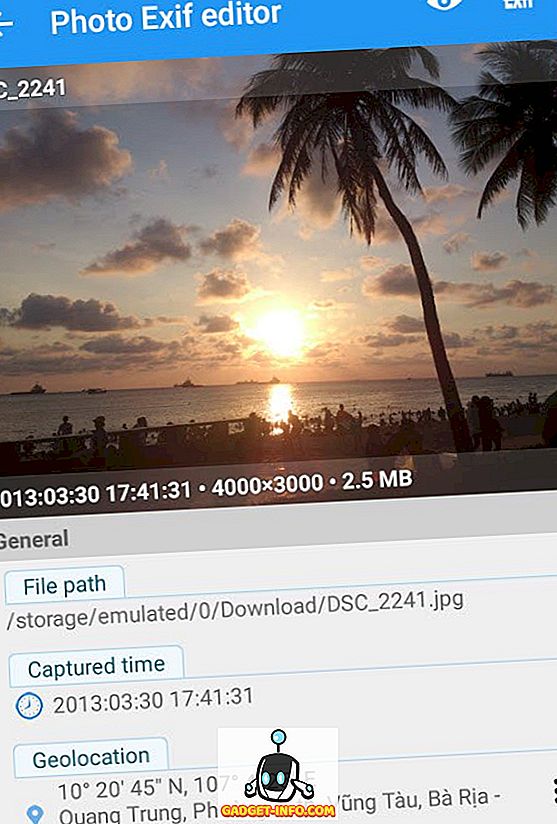
Další aplikace doporučuji je Prohlížeč souborů pro Android. Není to konkrétně aplikace Exif prohlížeč, ale bohužel všechny ostatní aplikace Exif jsou velmi špatně hodnoceny. Tato aplikace má velkou instalační základnu, dostane často aktualizované a může dělat spoustu dalších věcí kromě prohlížení pouze Exif data.
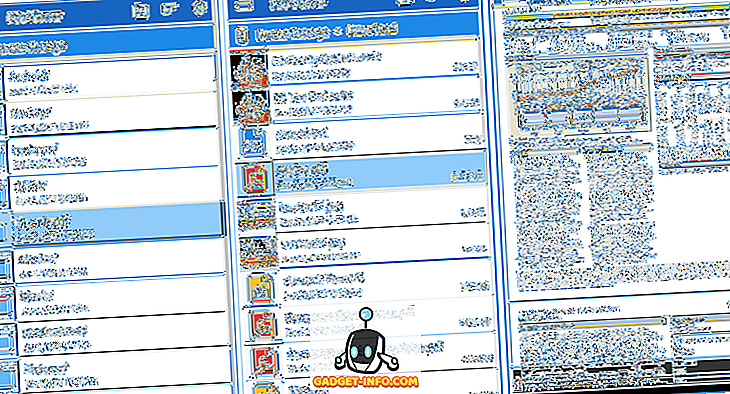
Zobrazení dat EXIF v systému Mac
V systému OS X můžete technicky kliknout pravým tlačítkem myši na obrázek a vybrat možnost Získat informace. Zobrazí se některá metadata o obrázku:
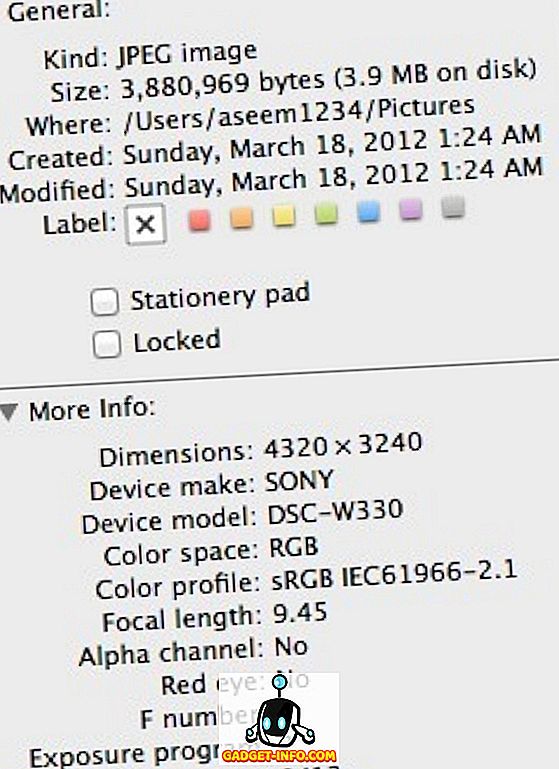
Nicméně, jak vidíte, není to opravdu mnoho informací vůbec. Tam jsou aplikace v App Store, ale bohužel, oni skoro všichni sát. Je úžasné, že neexistuje žádná aplikace s vysokým hodnocením pro zobrazení dat Exif. Naštěstí existuje ještě jeden způsob, jak zobrazit podrobnější data Exif v systému Mac a to pomocí náhledu . Klikněte pravým tlačítkem myši na fotografii a vyberte příkaz Otevřít v - Náhled.
V nabídce panelu nástrojů klikněte na Nástroje a poté na Zobrazit inspektora .
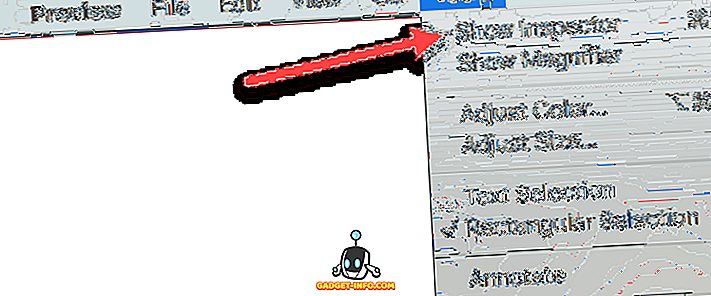
V okně Inspektor klepněte na kartu Exif a měli byste vidět všechna data Exif pro daný obrázek. Uvidíte více či méně v závislosti na tom, kolik dat Exif je uloženo v obrázku.
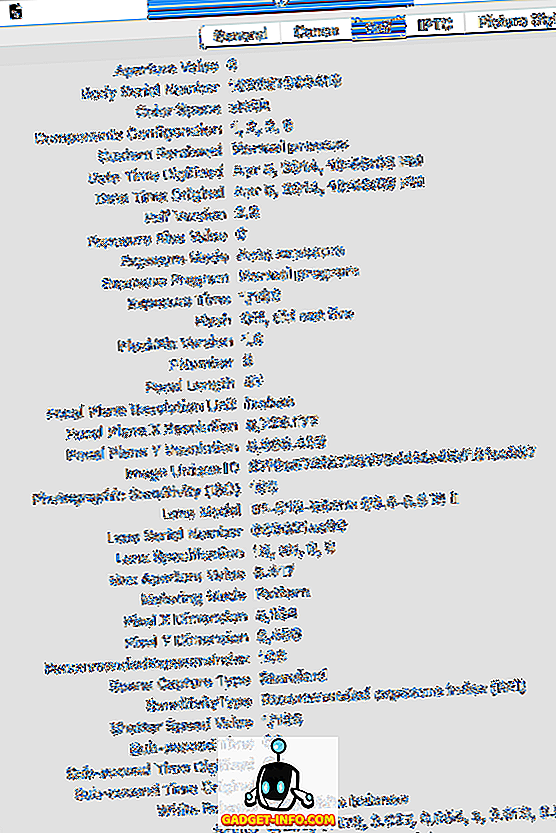
Všimněte si, že s Náhledem, bude mít dokonce samostatnou kartu pro značku fotoaparátu, pokud je na fotografii dostatek informací. Nahoře mám navíc kartu Canon, která mi dává více informací o přesné kameře a objektivu.
Zobrazení dat EXIF v systému Windows
Ve Windows 7/8/10 jsou věci o něco lepší, pokud jde o prohlížení dat Exif bez jakýchkoli nástrojů třetích stran. Musím říci, že Microsoft udělá docela dobrou práci, protože umožňuje uživatelům vidět docela dost metadat pro obrázek v Průzkumníku Windows.
Pokud na fotografii jednoduše kliknete pravým tlačítkem myši, přejděte na položku Vlastnosti a poté klikněte na kartu Podrobnosti.
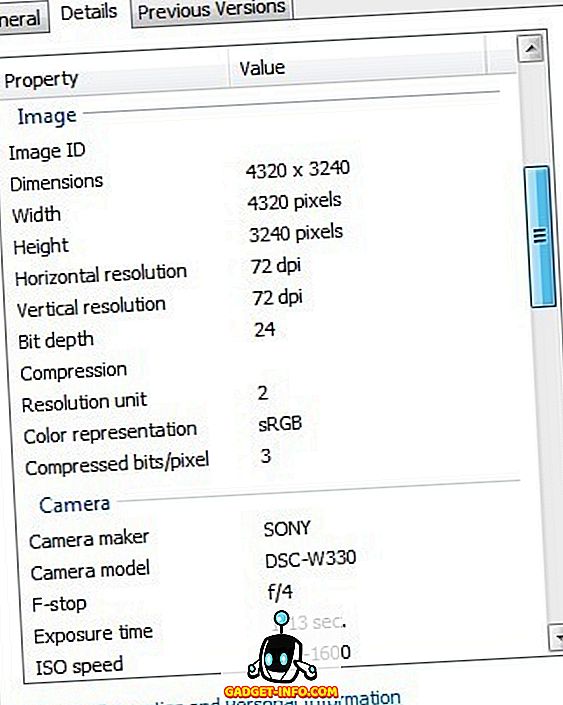
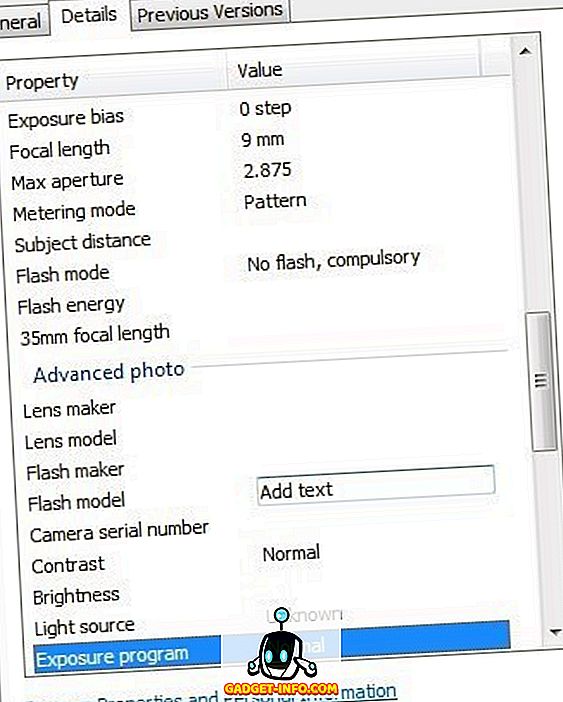
Data Exif můžete také snadno upravit kliknutím na pole. To se změní na textové pole, které můžete zadat do. Pokud chcete program třetí strany, který toto vše přidá do hezky vypadajícího formátu, můžete si vyzkoušet oPanda IEXIF. Je to freeware a poskytuje všechny detaily v hezčím formátu. Nicméně, je to docela starý a nebyl aktualizován v dlouhé době.
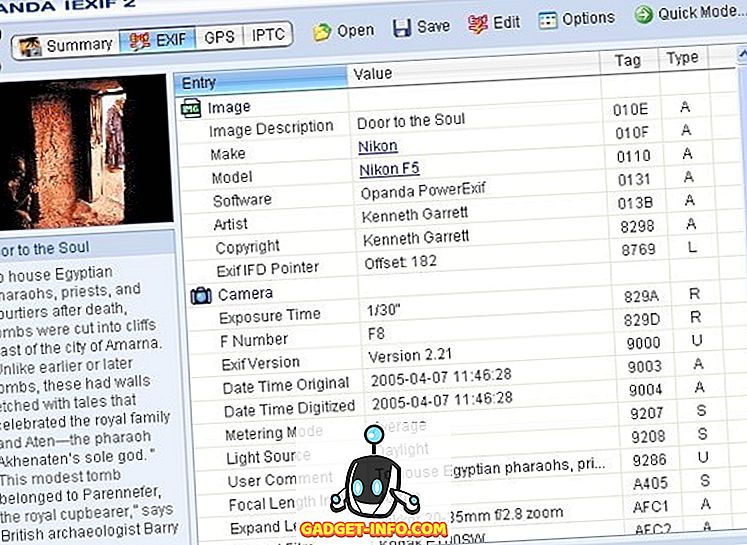
Existuje další program nazvaný Exif Data Viewer, který je také volný a starý, ale možná ne tak starý jako ten první. Konečně, tam je program s názvem ExifPro Image Viewer, ale stojí 20 dolarů a nebyl aktualizován během několika let také!
Zobrazit Exif Data Online
Nakonec můžete jednoduše použít bezplatný online nástroj pro zobrazení všech dat Exif fotografie. Jedním z nejjednodušších a nejpodrobnějších, které používám, je Image Metadata Viewer Jefferyho Friedla.

Tak to je o tom! Je to skoro všude, kde budete potřebovat zobrazit data Exif. Je zřejmé, že pokud máte high-end programy, jako je Photoshop, atd., Pak je to všechno k ničemu, ale pokud jste nováček, který se snaží analyzovat obrázky, pak tyto nástroje pomohou výrazně při učení, jaké režimy / nastavení profesionálové používají k fotit. Užívat si!









